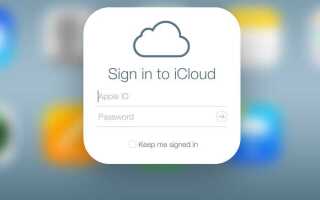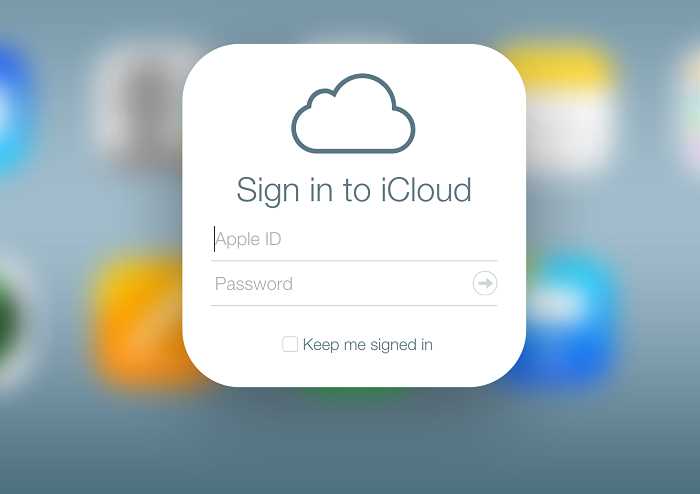
Забытый пароль от iCloud на iPad – распространенная проблема, которая может привести к блокировке устройства. iCloud привязывает устройство к учетной записи Apple, и без доступа к паролю восстановить или удалить учетную запись становится затруднительно. Однако, существует несколько способов, которые помогут решить этот вопрос.
Первым шагом, если вы забыли пароль, является использование функции восстановления через аккаунт Apple ID. Для этого необходимо перейти на сайт Apple и воспользоваться опцией сброса пароля. Если у вас привязан телефон или другой метод восстановления, процесс будет относительно простым. В противном случае, вам придется пройти дополнительные этапы идентификации.
В случае, если доступ к восстановлению через сайт невозможен, можно использовать специализированные программы, такие как Tenorshare 4MeKey или iMyFone LockWiper. Эти инструменты позволяют удалить iCloud без необходимости вводить пароль, однако важно помнить, что они могут потребовать подключения устройства к компьютеру и некоторую настройку. Важно тщательно следовать инструкциям, чтобы избежать потери данных.
Если все вышеперечисленные методы не подходят, последним вариантом является обращение в службу поддержки Apple. При наличии доказательства права собственности на устройство, сотрудники компании смогут помочь вам снять блокировку. Однако этот процесс может занять несколько дней, и потребуется предоставить серийный номер устройства или чек о покупке.
Как удалить iCloud на iPad, если забыл пароль
Если вы забыли пароль от iCloud на iPad, существует несколько методов, которые могут помочь вам удалить учетную запись iCloud. Однако важно помнить, что для выполнения этих действий нужно иметь доступ к устройству и, в некоторых случаях, к данным, связанным с вашим Apple ID.
1. Использование функции восстановления пароля Apple ID
Для начала попробуйте восстановить пароль через официальный сайт Apple. Перейдите по ссылке iforgot.apple.com, введите ваш Apple ID и следуйте инструкциям для сброса пароля. В зависимости от настроек безопасности, вам могут быть предложены варианты восстановления через электронную почту, SMS или двухфакторную аутентификацию.
2. Сброс устройства через режим восстановления (DFU)
Если восстановить пароль не удалось, следующим шагом может быть сброс устройства через режим DFU (Device Firmware Update). Для этого:
- Подключите iPad к компьютеру и откройте iTunes (или Finder на macOS Catalina и новее).
- Переведите iPad в режим DFU: для этого нажмите и удерживайте кнопку питания и кнопку «Домой» (или кнопку увеличения громкости на моделях без кнопки «Домой») на 10 секунд. Затем отпустите кнопку питания, но продолжайте удерживать кнопку «Домой» до появления сообщения в iTunes о необходимости восстановления устройства.
- После этого выберите «Восстановить» в iTunes, чтобы стереть все данные на устройстве и удалить учетную запись iCloud.
3. Использование сторонних программ для удаления iCloud
Существуют различные программы, такие как Tenorshare 4MeKey или iMyFone iBypasser, которые обещают помочь удалить iCloud с устройства. Эти программы требуют установки на компьютер и подключения iPad для обхода блокировки. Использование сторонних утилит может повлечь за собой риски, такие как потеря данных или нарушение гарантийных обязательств.
4. Обратитесь в службу поддержки Apple
Если вы не можете восстановить пароль или сбросить устройство, свяжитесь с поддержкой Apple. Вам потребуется предоставить доказательства того, что вы являетесь владельцем устройства, например, чек на покупку. Служба поддержки может помочь разблокировать iCloud, если удастся подтвердить вашу личность.
Удаление iCloud без пароля требует некоторых усилий и в большинстве случаев потребует подтверждения личности владельца. Прежде чем использовать сторонние сервисы, тщательно оцените риски и возможности восстановления доступа к аккаунту через официальные каналы.
Проверка учетной записи iCloud и восстановление пароля
Если вы забыли пароль от iCloud, первым шагом будет проверка учетной записи для восстановления доступа. Процесс включает несколько ключевых шагов:
- Проверка правильности данных: Убедитесь, что вы вводите правильный Apple ID, который используется в iCloud. Это может быть ваш основной email-адрес или другой, указанный при регистрации.
- Использование функции восстановления пароля: Перейдите на страницу восстановления пароля Apple ID (https://iforgot.apple.com). Введите ваш Apple ID, следуйте инструкциям для сброса пароля.
- Проверка доступа к электронной почте: Для сброса пароля Apple может отправить ссылку на ваш зарегистрированный email. Убедитесь, что у вас есть доступ к почтовому ящику.
- Ответы на контрольные вопросы: Если вы указали контрольные вопросы при настройке учетной записи, используйте их для восстановления пароля. Ответьте на вопросы, чтобы сбросить пароль.
- Двухфакторная аутентификация: Если на вашем аккаунте включена двухфакторная аутентификация, вам нужно будет подтвердить свою личность через устройство или номер телефона, привязанный к аккаунту.
Если методы восстановления не дают результата, попробуйте обратиться в службу поддержки Apple для получения дополнительной помощи. Вы также можете использовать специальные программы для разблокировки устройства, но они могут нарушать условия использования Apple.
Использование функции «Забыли пароль» на устройстве
Если вы забыли пароль от учетной записи iCloud на iPad, первым шагом будет использование функции восстановления через стандартную опцию «Забыли пароль?» на экране ввода пароля.
Для этого выполните следующие действия:
1. На экране входа в iCloud или Apple ID, где запрашивается пароль, выберите ссылку «Забыли пароль?».
2. Введите ваш Apple ID (обычно это ваш email), чтобы система могла идентифицировать вашу учетную запись.
3. Выберите метод восстановления. Обычно доступны несколько вариантов: получение кода через электронную почту или ответ на контрольные вопросы, если вы их указывали при настройке учетной записи.
4. Если выбрали восстановление через электронную почту, следуйте инструкциям, отправленным на ваш адрес. В случае использования контрольных вопросов, ответьте на них точно, чтобы подтвердить свою личность.
5. После успешного подтверждения вам будет предложено создать новый пароль для Apple ID и iCloud.
Обратите внимание, что для успешного использования этой функции необходимо иметь доступ к электронной почте или знание ответов на контрольные вопросы. Если ни один из этих вариантов не подходит, придется использовать другие методы восстановления доступа к учетной записи через службу поддержки Apple.
Удаление учетной записи iCloud через настройки iPad
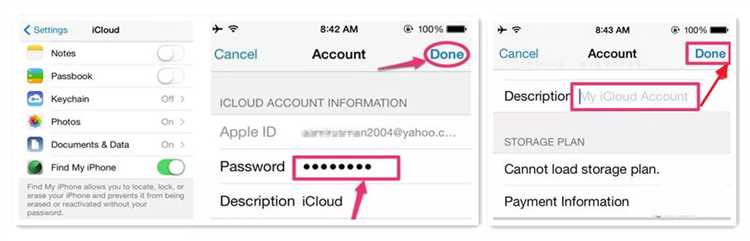
Если вы забыли пароль от своей учетной записи iCloud и не можете его восстановить, есть возможность удалить аккаунт с iPad через настройки устройства. Однако, важно помнить, что для выполнения этой операции необходимо знать пароль устройства и иметь доступ к сети Интернет для подтверждения действий через Apple ID.
Чтобы удалить учетную запись iCloud, выполните следующие шаги:
1. Перейдите в настройки вашего iPad и выберите раздел с именем вашего Apple ID в верхней части экрана.
2. Прокрутите вниз до кнопки «Выйти» и нажмите на нее. В некоторых случаях может потребоваться ввести пароль для подтверждения этого действия.
3. Система предложит сохранить или удалить данные iCloud, такие как фотографии, документы и контакты. Выберите нужный вариант в зависимости от ваших предпочтений.
4. Если вам удастся ввести пароль iCloud, устройство выйдет из аккаунта, и вы сможете настроить новый Apple ID или использовать его без учетной записи iCloud.
Если пароль от iCloud вам не известен, восстановить доступ можно через функцию «Забыли пароль?», воспользовавшись электронной почтой или вопросами безопасности, привязанными к вашей учетной записи. В случае если восстановить доступ невозможно, рекомендуется обратиться в поддержку Apple для получения дальнейших инструкций.
Как использовать сервис восстановления Apple ID
Если вы забыли пароль от своего Apple ID, сервис восстановления Apple ID поможет вернуть доступ к аккаунту. Для начала зайдите на сайт iforgot.apple.com, где вам предложат несколько вариантов восстановления.
Выберите «Сбросить пароль» и введите свой Apple ID – это может быть ваш email. После этого система предложит два способа восстановления: через электронную почту или с помощью ответов на контрольные вопросы. Если вы выбрали первый вариант, на указанный адрес будет отправлена ссылка для сброса пароля.
Важно: Если для восстановления аккаунта используется номер телефона, вы получите SMS с кодом подтверждения. Введите его, чтобы продолжить процесс сброса пароля.
Если вы не можете получить доступ к своей электронной почте или телефону, выберите опцию восстановления через контрольные вопросы. Для этого необходимо знать ответы на заранее выбранные вопросы, которые были установлены при создании аккаунта.
В случае, если ни один из методов восстановления не подошел, воспользуйтесь функцией «Двухфакторная аутентификация». На устройствах, где вы ранее входили в Apple ID, можно подтвердить восстановление через специальный код. Процесс потребует доступа к доверенному устройству или номеру телефона, связанному с вашим аккаунтом.
После успешного восстановления пароля вы сможете заново войти в свой Apple ID и использовать все функции. Для безопасности рекомендуется сменить пароль на более надежный и сохранить его в надежном месте.
Решение проблемы с блокировкой iPad через службу поддержки Apple
Если вы забыли пароль iCloud на iPad и не можете разблокировать устройство, служба поддержки Apple может предложить решение. Важно помнить, что для этого потребуется доказательство права собственности на устройство. Вот шаги, которые помогут вам решить проблему через официальную поддержку:
1. Подготовьте информацию. Перед обращением в службу поддержки убедитесь, что у вас есть данные о вашем устройстве: серийный номер или IMEI, а также документы, подтверждающие покупку, если это возможно. Без этих данных служба поддержки может не помочь.
2. Свяжитесь с поддержкой Apple. Для этого перейдите на официальный сайт Apple и выберите раздел поддержки. Вы можете воспользоваться онлайн-чатом, позвонить по горячей линии или записаться на звонок. Также можно использовать приложение Apple Support, если оно установлено на другом устройстве Apple.
3. Процесс подтверждения. В процессе общения с представителем поддержки вам будет предложено подтвердить личность. Это может включать ответы на вопросы о вашем аккаунте или предоставление доказательства покупки устройства.
4. Разблокировка iPad. Если подтверждение вашего права собственности прошло успешно, сотрудники Apple предложат несколько вариантов решения проблемы. Чаще всего это удаление устройства из учетной записи iCloud с помощью удаленного сброса или отправка инструкции по сбросу пароля, если это возможно.
5. Использование восстановления через Apple ID. В некоторых случаях можно восстановить доступ к iCloud через официальную страницу восстановления Apple ID. Этот процесс включает в себя отправку кода на привязанный e-mail или телефон, если они были указаны при регистрации.
6. Ожидание решения. После обращения в поддержку Apple может потребоваться некоторое время для обработки запроса. В большинстве случаев решение проблемы занимает от нескольких часов до нескольких дней.
Использование службы поддержки Apple – это безопасный и законный способ восстановить доступ к вашему iPad, если пароль iCloud был утерян.
Как сбросить устройство до заводских настроек без пароля
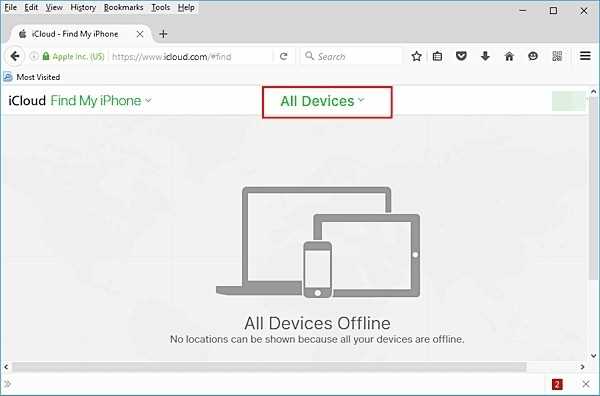
Если вы забыли пароль от iCloud, но необходимо сбросить iPad до заводских настроек, существует несколько методов, которые помогут восстановить устройство. Рассмотрим несколько способов.
Использование iTunes (или Finder на macOS Catalina и новее)
Этот способ не требует введения пароля iCloud, но вам нужно будет подключить iPad к компьютеру:
- Подключите iPad к компьютеру с помощью USB-кабеля.
- Откройте iTunes (или Finder, если у вас macOS Catalina и новее).
- Выберите ваше устройство в списке.
- Нажмите «Восстановить iPad».
- Подтвердите восстановление и дождитесь окончания процесса.
После завершения устройства будет очищено, и вам нужно будет настроить его как новое.
Использование режима восстановления

Если ваше устройство не реагирует на подключение к iTunes, можно использовать режим восстановления для сброса настроек:
- Отключите iPad и подключите его к компьютеру, удерживая кнопку «Домой» (или кнопку уменьшения громкости для моделей без кнопки Home).
- Держите кнопку, пока на экране не появится логотип iTunes или изображение кабеля с иконкой iTunes.
- Откройте iTunes или Finder и выберите iPad.
- Нажмите «Восстановить iPad» и дождитесь завершения процесса.
Сброс через Apple ID на веб-сайте
Если устройство связано с вашим Apple ID, вы можете сбросить iCloud через веб-сайт Apple:
- Перейдите на сайт https://www.icloud.com/ и войдите в свою учетную запись Apple ID.
- Перейдите в раздел «Найти iPhone» и выберите ваше устройство.
- Нажмите «Удалить с устройства», чтобы очистить данные.
Этот метод работает только в случае, если устройство привязано к вашему Apple ID и вы можете войти в свою учетную запись.
Что делать, если пароли и аккаунт не восстановить
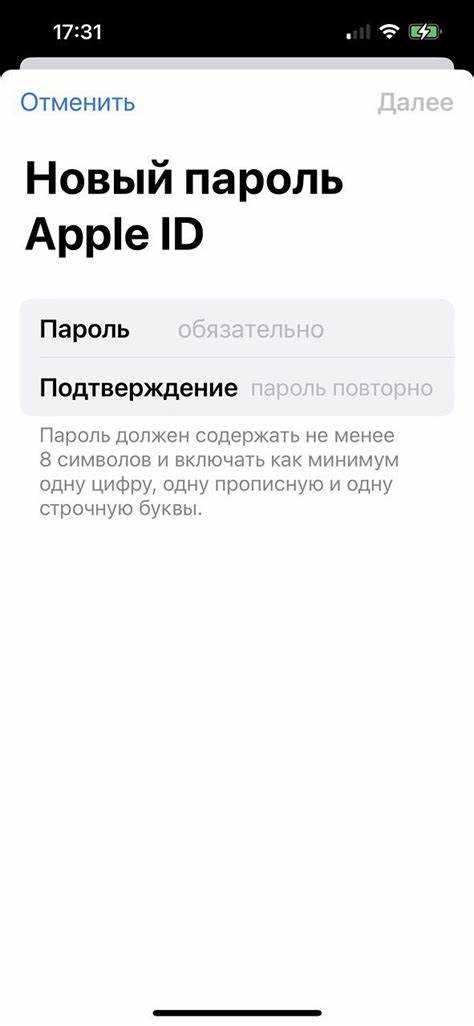
Если вы не можете сбросить пароль Apple ID или не имеете доступа к своему аккаунту, потребуется обратиться в службу поддержки Apple. Они могут помочь вам восстановить доступ или выполнить сброс устройства, но для этого могут потребоваться доказательства того, что вы являетесь владельцем устройства.
Вопрос-ответ:
Как удалить iCloud с iPad, если я забыл пароль?
Чтобы удалить iCloud с iPad, если вы забыли пароль, вам нужно сбросить его через сайт Apple. Для этого перейдите на страницу восстановления пароля Apple ID и следуйте инструкциям. Если это не помогает, можете воспользоваться функцией восстановления через двухфакторную аутентификацию или обратиться в службу поддержки Apple для помощи в восстановлении доступа к аккаунту.
Можно ли удалить iCloud с iPad без пароля, если устройство заблокировано?
Если устройство заблокировано и вы не можете ввести пароль, существует несколько вариантов. Один из них — использовать восстановление через iTunes или Finder, но для этого необходимо знать пароль Apple ID для подтверждения сброса. Если пароль не помнится, придется обратиться в службу поддержки Apple, чтобы доказать, что вы являетесь владельцем устройства.
Что делать, если я забыл пароль от Apple ID и не могу удалить iCloud с iPad?
Если вы забыли пароль от Apple ID, попробуйте восстановить его через официальную страницу Apple. Для этого потребуется доступ к электронной почте или номеру телефона, привязанным к аккаунту. После восстановления пароля вы сможете удалить iCloud с устройства. В случае, если восстановление пароля невозможно, обратитесь в службу поддержки Apple с доказательствами, что вы являетесь владельцем устройства.
Как удалить iCloud с iPad, если я не помню Apple ID и пароль?
Если вы забыли и Apple ID, и пароль, первым шагом будет восстановление доступа к Apple ID через сайт Apple. Для этого вам нужно будет подтвердить вашу личность, используя данные, связанные с аккаунтом. Если восстановить доступ не удается, вам придется обратиться в службу поддержки Apple, где они могут предложить альтернативные способы решения, если у вас есть подтверждение права собственности на устройство.
Как удалить аккаунт iCloud на iPad без пароля Apple ID?
Без пароля Apple ID невозможно удалить аккаунт iCloud с устройства, так как это мера безопасности, защищающая данные пользователя. Вы можете попробовать восстановить доступ к Apple ID через официальные средства восстановления пароля. Если это невозможно, обратитесь в службу поддержки Apple, предоставив информацию о вашем устройстве, чтобы подтвердить, что вы его владелец, и они помогут вам решить проблему.